win10系统继承了win8系统的锁屏功能,这个功能在平板电脑上市比较受欢迎的,但是在pc上就有很多用户反感了,那么win10系统怎么取消锁屏呢?今天为大家分享win10系统取消锁屏的操作方法
win10系统继承了win8系统的锁屏功能,这个功能在平板电脑上市比较受欢迎的,但是在pc上就有很多用户反感了,那么win10系统怎么取消锁屏呢?今天为大家分享win10系统取消锁屏的操作方法。
操作过程:
1、打开注册表编辑器;如图所示:
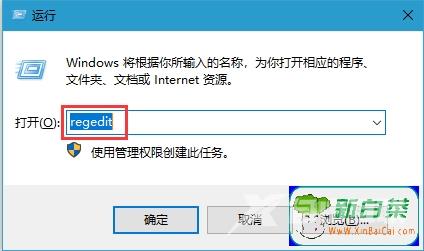
2、注册表编辑器窗口里面找到一下这些路径,依次打开:HKEY_LOCAL_MACHINE\SOFTWARE\Policies\Microsoft\Windows;然后鼠标右键点击Windows文件夹选项,选择里面的"新建"和项",把这个项重新命名成"Personalization";如图所示:
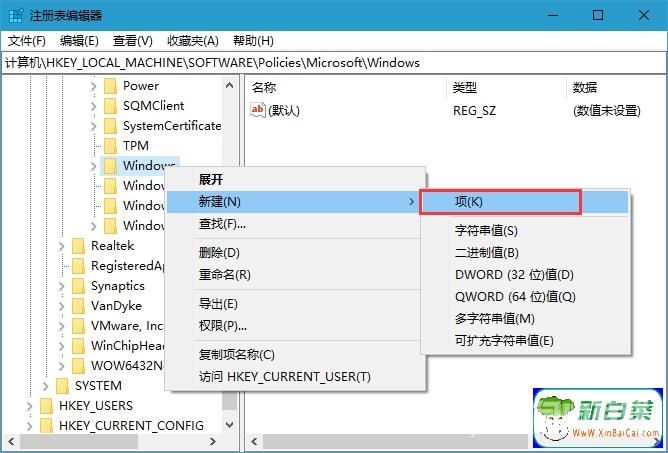
3、"Personalization"新建之后,在其右边的窗口里面右键"新建"-"DWORD(32位)值",把这个数值改为"NoLockScreen";如图所示:
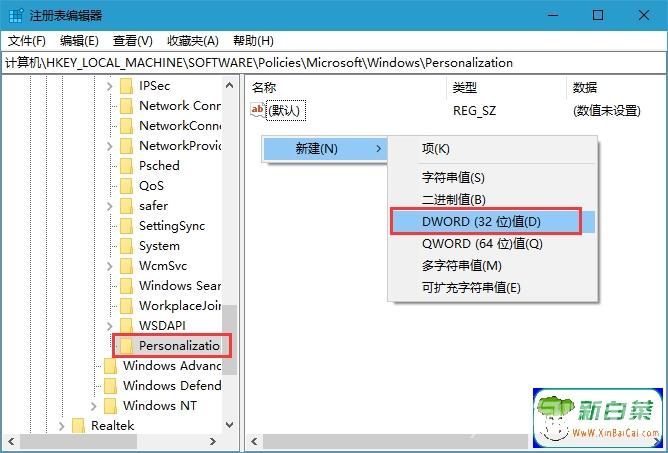
4、左键双击将"NoLockScreen"值打开,把里面的"数值数据"改成"1",接着就单击下面的"确定"按键进行保存。之后再退出注册表编辑器,就将锁屏关闭了。如图所示:
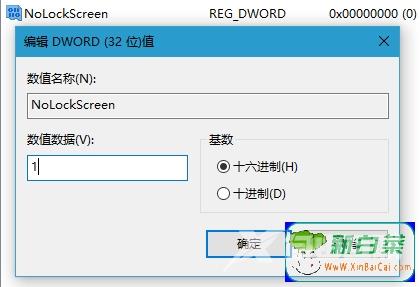
以上就win10系统取消锁屏的操作方法,希望对大家有所帮助。
【出处:滨海网页制作 http://www.1234xp.com/binhai.html 欢迎留下您的宝贵建议】